批量创建文件夹并命名的方法:首先新建文件夹并右击选择新建、文本文档;然后在文档中录入字母md,并录入文件夹的名称;接着保存文档,并将后缀由【.txt】修改为【.bat】;最后双击打开齿轮图标样式的文件。

本文操作环境:Windows7系统,Dell G3电脑。
批量创建文件夹并命名的方法:
1、在桌面或文件夹的任一空白位置单击鼠标右键,选择新建-文本文档,可以看到新建了一个后缀为txt的文本文档。
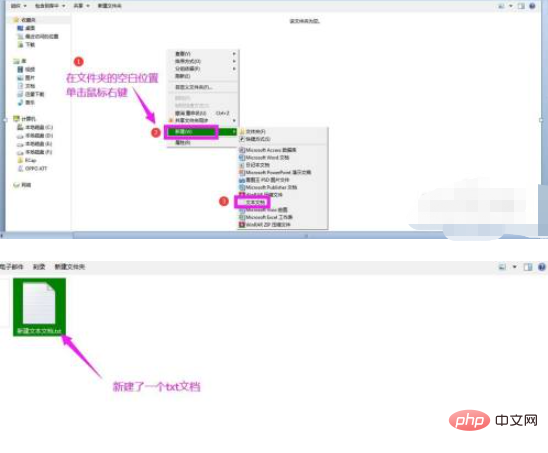
2、打开txt文档,在文档中录入字母md,后面录入1个空格,然后录入文件夹的名称,录完一个之后换行再录下一个。
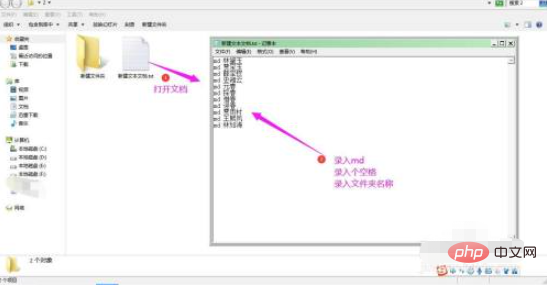
3、同时按Ctrl和字母S键保存文档,并关闭txt文档。
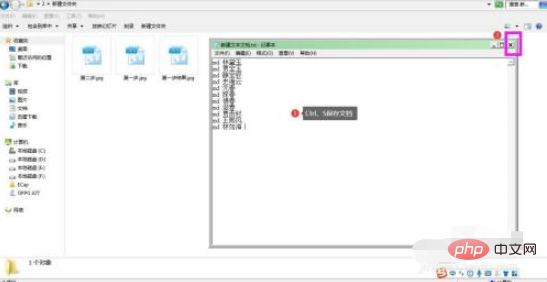
4、在文档名称上将后缀由.txt修改为.bat。
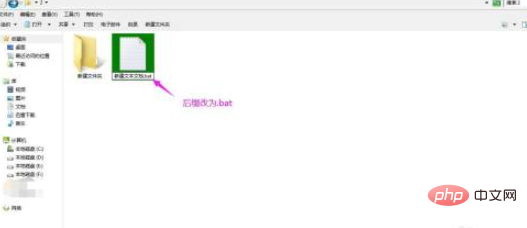
5、这时会弹出一个重命名的对话框,点击是。即可看到原来的文本文档图标变为齿轮的样式。
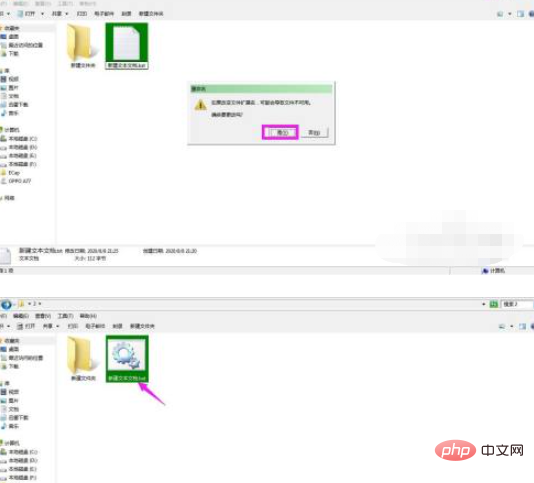
6、双击打开齿轮图标样式的文件,即可看到已根据录入的内容批量创建了文件夹。
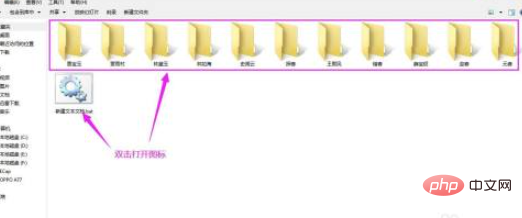
想了解更多编程学习,敬请关注php培训栏目!
以上是如何批量创建文件夹并命名的详细内容。更多信息请关注PHP中文网其他相关文章!
声明
本文内容由网友自发贡献,版权归原作者所有,本站不承担相应法律责任。如您发现有涉嫌抄袭侵权的内容,请联系admin@php.cn

热AI工具

Undresser.AI Undress
人工智能驱动的应用程序,用于创建逼真的裸体照片

AI Clothes Remover
用于从照片中去除衣服的在线人工智能工具。

Undress AI Tool
免费脱衣服图片

Clothoff.io
AI脱衣机

Video Face Swap
使用我们完全免费的人工智能换脸工具轻松在任何视频中换脸!

热门文章
刺客信条阴影:贝壳谜语解决方案
4 周前ByDDD
Windows 11 KB5054979中的新功能以及如何解决更新问题
3 周前ByDDD
在哪里可以找到原子中的起重机控制钥匙卡
4 周前ByDDD
<🎜>:死铁路 - 如何完成所有挑战
1 个月前ByDDD
如何修复KB5055523无法在Windows 11中安装?
2 周前ByDDD

热工具

适用于 Eclipse 的 SAP NetWeaver 服务器适配器
将Eclipse与SAP NetWeaver应用服务器集成。

Atom编辑器mac版下载
最流行的的开源编辑器

EditPlus 中文破解版
体积小,语法高亮,不支持代码提示功能

SublimeText3 英文版
推荐:为Win版本,支持代码提示!

螳螂BT
Mantis是一个易于部署的基于Web的缺陷跟踪工具,用于帮助产品缺陷跟踪。它需要PHP、MySQL和一个Web服务器。请查看我们的演示和托管服务。




